Varaston näkyvyys -sovelluksen asentaminen ja määrittäminen
Huomautus
Azure Active Directory on nyt Microsoft Entra ID. Lisätietoja
Tässä artikkelissa käsitellään Microsoft Dynamics 365 Supply Chain Managementin varaston näkyvyyden apuohjelman asentamista.
Inventory Visibility -apuohjelman asentamisessa on käytettävä Microsoft Dynamics Lifecycle Servicesia. Lifecycle Services on yhteistyöportaali, jonka muodostamassa ympäristössä ja jonka säännöllisesti päivitetyillä palveluilla voi hallita talous- ja toimintosovellusten elinkaarta. Lisätietoja on kohdassa Lifecycle Services -resurssit.
Vihje
Jos olet toimintokonsultti tai ratkaisukonsultti, suosittelemme, että liityt varaston näkyvyyden Yammer-lisäosaryhmään, jossa voit lukea uusimmista kehityksistä, vaihtaa vinkkejä muiden konsulttien ja kehittäjien kanssa ja keskustella ominaisuuksista.
Jos sinulla on teknisiä ongelmia tai kohtaat poikkeuksia, voit saada apua lähettämällä sähköpostia suoraan Inventory Visibility -tuotetiimille osoitteeseen inventvisibilitysupp@microsoft.com (muista sisällyttää myös Supply Chain Managementin ympäristötunnus).
Hyödyllisiä koodinäytteitä ja vianmääritysoppaita saat varaston näkyvyyden GitHub-raportista.
Varaston näkyvyyden apuohjelman edellytykset
Seuraavat tehtävät on tehtävä ennen varaston näkyvyyden apuohjelman asentamista:
- Sellaisen Lifecycle Services -toteutusprojektin hankkiminen, jossa on otettu käyttöön vähintään yksi ympäristö.
- Varmistetaan, että apuohjelmien asennusedellytykset toteutuvat. Lisätietoja näistä edellytyksistä on kohdassa Apuohjelmien yleiskatsaus. Varaston näkyvyys ei edellytä kaksoiskirjoituslinkitystä.
Seuraavassa taulukossa on luettelo varaston näkyvyyttä tukevista maista ja alueista.
| Azure-alue | Alueen lyhyt nimi |
|---|---|
| Aasia, itäinen | eas |
| Aasia, kaakkoinen | seas |
| Itä-Australia | eau |
| Kaakkois-Australia | seau |
| Etelä-Brasilia | sbr |
| Kanada, keskinen | cca |
| Kanada, itäinen | eca |
| Kiina, itäinen 2 | cne2 |
| Kiina, pohjoinen 2 | cnn2 |
| Eurooppa, pohjoinen | neu |
| Eurooppa, läntinen | weu |
| Ranska, keskinen | cfr |
| Ranska, eteläinen | sfr |
| Keskinen Intia | cin |
| Intia, etelä | sin |
| Itä-Japani | ejp |
| Länsi-Japani | wjp |
| Norja, itäinen | eno |
| Norja, läntinen | wno |
| Etelä-Afrikka, läntinen | wza |
| Etelä-Afrikka, pohjoinen | nza |
| Sveitsi, pohjoinen | nch |
| Sveitsi, läntinen | wch |
| Yhdistyneet arabiemiirikunnat, pohjoinen | nae |
| Yhdistynyt kuningaskunta, etelä | suk |
| Yhdistynyt kuningaskunta, länsi | wuk |
| Itä-Yhdysvallat | eus |
| Länsi-Yhdysvallat | wus |
Näitä edellytyksiä koskevia kysymyksiä voi esittää varaston näkyvyyden tuotetiimille osoitteessa inventvisibilitysupp@microsoft.com.
Varaston näkyvyyden lisäapuohjelman asentaminen
Rekisteröi sovellus ennen apuohjelman asentamista ja lisää Microsoft Entran asiakasohjelman salasana Azure-tilauksessa. Lisätietoja on kohdassa Sovelluksen rekisteröinti ja Asiakasohjelman salasanan lisääminen. Muista kirjoittaa Sovelluksen (asiakasohjelman) tunnus-, Asiakasohjelman salasana- ja Vuokraajan tunnus -arvot muistiin, sillä niitä tarvitaan myöhemmin.
Tärkeä
Jos sinulla on useita Lifecycle Services -ympäristöjä, luo kullekin ympäristölle erilainen Microsoft Entra -sovellus. Jos käytät samaa sovellustunnusta ja vuokraajatunnusta Inventory Visibility -apuohjelman asentamisessa eri ympäristöihin, vanhemmissa ympäristöissä ilmenee tunnusongelma. Tuloksena vain viimeinen asennus on kelvollinen.
Kun sovellus on rekisteröity ja asiakasohjelman salasana lisätty Microsoft Entra ID:hen, asenna Varaston näkyvyyden apuohjelma seuraavasti:
Kirjaudu Lifecycle Servicesiin.
Valitse aloitussivulla projekti, jossa ympäristö on otettu käyttöön.
Valitse projektisivulla ympäristö, johon haluat asentaa apuohjelman.
Siirry ympäristösivulla alaspäin Power Platform -integrointi -osan Ympäristön lisäosat -osaan. Dataverse-ympäristön nimi löytyy sieltä. Varmista, että Dataverse-ympäristön nimi on se, jota halutaan käyttää varaston näkyvyydessä.
Muistiinpano
Tällä hetkellä vain Lifecycle Servicesin avulla luotuja Dataverse-ympäristöjä tuetaan. Jos Dataverse-ympäristö luotiin jollain muulla tavalla (esimerkiksi PowerApps -hallintakeskuksessa) ja jos se on linkitetty Supply Chain Management -ympäristöön, yhdistämismäärityksen ongelma on korjattava ennen varaston näkyvyyden apuohjelman asentamista.
On mahdollista, että kaksoiskirjoitusympäristö on linkitetty Dataverse-esiintymään, kun taas Lifecycle Servicesiä ei ole määritetty Power Platform -integrointia varten. Linkittämisen vastaamattomuus voi aiheuttaa odottamattomia toimintoja. Lifecycle Services -ympäristön tietojen tulee vastata sen ympäristön tietoja, johon käyttäjällä on yhteys kaksoiskirjoituksessa, jotta liiketoimintatapahtumat, virtuaalitaulukot ja apuohjelmat voivat käyttää samaa yhteyttä. Lisätietoja yhdistämismäärityksen ongelman korjaamisesta on kohdassa Linkitysristiriita. Kun yhdistämismäärityksen ongelma on ratkaistu, voit jatkaa varaston näkyvyyden asentamista.
Valitse Ympäristöapuohjelmat-osassa Asenna uusi apuohjelma.
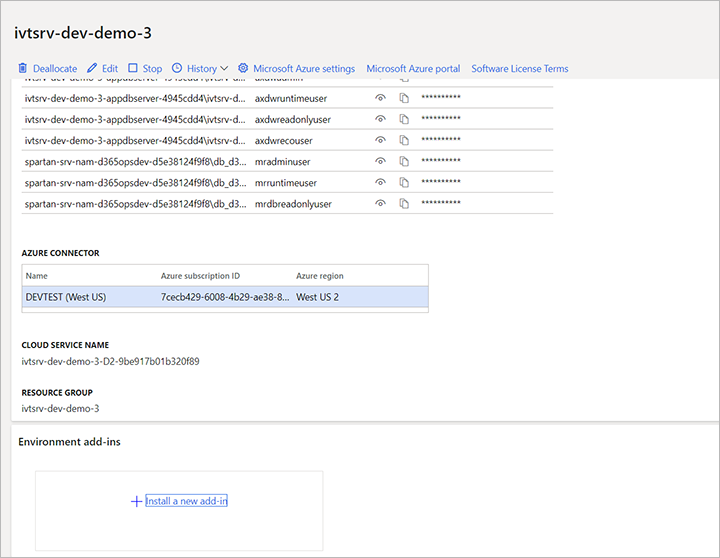
Valitse Asenna uusi apuohjelma -linkki. Käytettävissä olevien apuohjelmien luettelo avautuu.
Valitse luettelossa Varaston näkyvyys.
Määritä seuraavat ympäristön kentät:
- Microsoft Entra -sovelluksen (asiakasohjelman) tunnus – Anna aiemmin luotu ja muistiin kirjoitettu Microsoft Entra -sovelluksen tunnus.
- Microsoft Entra -vuokraajan tunnus – Anna aiemmin muistiin kirjoitettu vuokraajan tunnus.
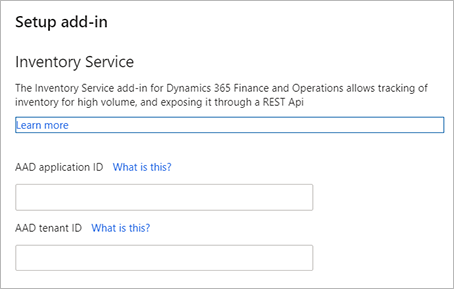
Hyväksy käyttöehdot valitsemalla Käyttöehdot-valintaruutu.
Valitse Asenna. Apuohjelman tilana näkyy nyt Asennetaan. Kun asennus on valmis, päivitä sivu. Tilan pitäisi olla nyt Asennettu.
Valitse Dataversen vasemmassa siirtymisruudussa Sovellukset-osa ja varmista, että Varaston näkyvyys Power Apps -asennus onnistui. Jos Sovellukset-osaa ei ole, ota yhteys varaston näkyvyyden tuotetiimiin osoitteessa inventvisibilitysupp@microsoft.com.
Muistiinpano
Jos järjestelmä varoittaa Inventory Visibilityn asentamisessa tarvittavan käyttöoikeuden puuttumisesta Lifecycle Servicesissa, ota yhteyttä järjestelmänvalvojaan oikeuksien muokkaamiseksi.
Jos asennus Lifecycle Services -sivulta kestää yli tunnin, käyttäjätililtä ei ehkä ole käyttöoikeutta asentaa ratkaisuja Dataverse-ympäristöön. Korjaa ongelma seuraavien ohjeiden mukaisesti:
Inventory Visibility -apuohjelman asennus peruutetaan Lifecycle Services -sivulla.
Kirjaudu sisään Microsoft 365-hallintakeskukseen ja varmista, että lisäosan asennuksessa käytettävälle käyttäjätilille on määritetty "Dynamics 365 Unified Operations-suunnitelman" käyttöoikeus. Määritä käyttöoikeus tarvittaessa.
Kirjaudu Power Platform-hallintakeskukseen asiaankuuluvaa käyttäjätiliä käyttäen. Asenna sitten varaston näkyvyyden apuohjelma noudattamalla seuraavia vaiheita:
- Valitse ympäristö, johon haluat asentaa apuohjelman.
- Valitse Dynamics 365 -sovellukset.
- Valitse Asenna sovellus.
- Valitse Varaston näkyvyys
Kun asennus on valmis, siirry takaisin Lifecycle Services -sivulle ja yritä asentaa varaston näkyvyyden apuohjelma uudelleen.
Varaston näkyvyyden määritys Supply Chain Managementissa
Varaston näkyvyyden integrointipaketin käyttöönotto
Jos käytössäsi on Supply Chain Management -versio 10.0.17 tai aiempi, ota yhteyttä varaston näkyvyyden tukihenkilöstöön osoitteessa inventvisibilitysupp@microsoft.com. Ota sitten paketti käyttöön Lifecycle Servicesissä.
Muistiinpano
Jos käyttöönoton aikana ilmenee version vastaavuusvirhe, X++-projekti on tuotava manuaalisesti kehitysympäristöön. Luo sitten käyttöön otettava paketti kehitysympäristössä ja ota se käyttöön tuotantoympäristössä.
Koodi sisältyy Supply Chain Management -versioon 10.0.18. Jos käytössä on tämä versio tai myöhempi versio, käyttöönottoa ei tarvita.
Varmista, että seuraavat ominaisuudet on otettu käyttöön Supply Chain Management -ympäristössä. (Oletusarvon mukaan ne ovat käytössä.)
| Toiminnon kuvaus | Koodiversio | Vaihda luokka |
|---|---|---|
| Varastodimensioiden ottaminen käyttöön InventSum-taulussa tai poistaminen käytöstä | 10.0.11 | InventUseDimOfInventSumToggle |
| Varastodimensioiden ottaminen käyttöön InventSumDelta-taulussa tai poistaminen käytöstä | 10.0.12 | InventUseDimOfInventSumDeltaToggle |
Määritä Varaston näkyvyyden integrointi
Kun olet asentanut lisäosan, valmistele Supply Chain Management -järjestelmäsi toimimaan sen kanssa noudattamalla seuraavia ohjeita.
Avaa Supply Chain Managementissa Ominaisuuden hallinta -työtila ja ota käyttöön Varaston näkyvyyden integrointi -ominaisuus.
Siirry kohtaan Varastonhallinta>Asetukset>Varaston näkyvyyden integroinnin parametrit.
Avaa Yleistä-välilehti ja määritä seuraavat asetukset:
- Varaston näkyvyyden päätepiste – Anna sen ympäristön URL-osoite, jossa suoritat varaston näkyvyyden. Lisätietoja on kohdassa Palvelun päätepisteen löytäminen ja määrityksen lukeminen.
- Yksittäisen pyynnön tietueiden enimmäismäärä – Määritä yhteen pyyntöön sisällytettävien tietueiden enimmäismäärä. Sinun on annettava positiivinen kokonaisluku, joka on enintään 1 000. Oletusarvo on 512. On erittäin suositeltavaa pitää oletusarvo voimassa, ellei Microsoftin tuki ole muuta neuvonut tai ellet ole muuten varma, että sinun on muutettava sitä.
Seuraavat valinnaiset ominaisuudet parantavat varaston näkyvyyden toimintoja. Päätä, haluatko käyttää jompaakumpaa tai molempia ominaisuuksia. Siinä tapauksessa ne on määritettävä. (Ne voidaan määrittää myöhemmin.)
- Alustavat varaukset ja siirtymät – Alustavien varausten avulla organisaatiot voivat saada käytettävissä olevalle varastolle yhden tietolähteen etenkin tilausten täyttämisprosessin ajaksi. Lisätietoja tämän ominaisuuden ottamisesta käyttöön ja sen määrittämisestä on kohdassa Varaston näkyvyyssovelluksen varaukset.
- Varastonhallintaprosessien nimikkeiden tuki – Tämä ominaisuuden avulla varastonhallintaprosessien nimikkeitä voidaan käyttää varaston näkyvyyden avulla. Lisätietoja tämän ominaisuuden ottamisesta käyttöön ja sen määrittämisestä on kohdassa Varastonhallintaprosessien nimikkeiden varaston näkyvyyden tuki.
- Varastoyhteenveto -Tämä ominaisuus sisältää tuotteiden ja kaikkien dimensioiden varastoyhteenvedon. Lisätietoja tämän ominaisuuden ottamisesta käyttöön ja sen määrittämisestä on kohdassa Varaston yhteenveto.
- Käytettävissä olevan varaston virtaviivaistetun kyselyn esilataaminen – Tämä ominaisuus sisältää koostetun varastoyhteenvedon tuotteista määritettyjen dimensioiden mukaan. Lisätietoja tämän ominaisuuden käyttöönotosta ja määrittämisestä on kohdassa Käytettävissä olevan varaston virtaviivaistetun kyselyn esilataaminen.
Kun valittujen vaihtoehtoisten ominaisuuksien määrittäminen on tehty, siirry kohtaan Varastonhallinta>Kausittainen>Varaston näkyvyyden integrointi ja ota työ käyttöön. Kaikki Supply Chain Managementin varastomuutostapahtumat kirjataan nyt varaston näkyvyyteen.
Huomautus
Jos Varaston näkyvyyden integrointityön käyttöönoton yhteydessä näkyviin tulee virhe, jossa kerrotaan, että osiorakenne on päivitettävä, saat lisätietoja tämän artikkelin Osiorakenteen päivittäminen kahdeksi, jos näkyviin tulee virhe Varaston näkyvyyden integrointityön käyttöönoton yhteydessä -osasta.
Varaston näkyvyyden integroinnin hotfix-korjaukset
Luettelo viimeisimmistä Supply Chain Managementin varaston näkyvyyden integrointiominaisuuksien hotfix-korjauksista: Viimeisimmät Dynamics 365 SCM -hotfix-korjaukset.
Osiorakenteen päivittäminen kahdeksi, jos näkyviin tulee virhe varaston näkyvyyden integrointityön käyttöönoton yhteydessä
Kun yrität ottaa käyttöön Varaston näkyvyyden integroinnin erätyötä Supply Chain Managementissa, näkyviin saattaa tulla seuraava virhe:
Samassa varastossa voi synkronoida enintään 500 000 tietuetta. Voit korjata tämän ongelman päivittämällä osiorakenteiden määräksi 2 varaston näkyvyyden apuohjelmassa. Jos haluat lisätietoja, ota yhteyttä Varaston näkyvyyden tukiryhmään osoitteessa
inventvisibilitysupp@microsoft.com.
Jos saat tämän virheen, päivitä osiorakenne näiden vaiheiden avulla, jotta muistin loppumiseen liittyvät ongelmat vältetään. Jos tämä virhe ei tule näkyviin, voit ohittaa nämä vaiheet.
- Poista kaikki varastotiedot Power Appsissa.
- Määritä järjestelmä lähettämään ohjelmointirajapintapyynnöt varaston näkyvyyteen.
- Kun tiedot on poistettu, kutsu
Get-ohjelmointirajapintaa tekstiosallanonejotta saat kaikki osion tunnukset (käytössä on/api/environment/{environmentId}/allpartitionids). Tarkista vastaus ja vahvista, että kaikki tiedot on tyhjennetty. Tuloksen on oltava tyhjä. - Kutsu
Post-ohjelmointirajapintaanone-tekstiosalla, jos haluat muuttaa osiorakennetta (käytössä on/api/environment/{environmentId}/updatePartitionSchema?newversion=2). - Ota Power Appsissa käyttöön Edistynyt varasto -ominaisuus ja päivitä määritys.
- Tarkista suorituspalvelun määritys Power Appsissa.
CachePartitonIdVersion-kentässä tulee nyt olla arvoByLocationAndProductIdMod64. - Siirry Supply Chain Managementissa kohtaan Varastonhallinta>Kausittaiset>Varaston näkyvyyden integrointi ja ota työ käyttöön.
Varaston näkyvyyden lisäapuohjelman päivittäminen
Voit päivittää varaston näkyvyyden apuohjelman asennetun version viimeisimmäksi versioksi noudattamalla seuraavia ohjeita:
Kirjaudu Power Platform -hallintakeskukseen.
Valitse siirtymisruudussa Ympäristöt.
Avaa ympäristö, jossa haluat päivittää varaston näkyvyyden apuohjelman.
Valitse Resurssit-osassa Dynamics 365 -sovellukset.
Etsi luettelosta rivi, jossa Nimi on Dynamics 365:n varaston näkyvyys. Tarkasta tämän rivin Tila-sarakkeen arvo.
- Jos Tila on Asennettu, sinulla on jo käytössä viimeinen versio, joten voit ohittaa loput tästä menettelystä.
- Jos Tila on Päivitys saatavilla, päivitys on saatavilla. Jatka seuraavaan vaiheeseen.
Vihje
Voit tarkastaa, mikä versio apuohjelmasta sinulla on käytössä, sen tilasta riippumatta, avaamalla Lisää sovellustoimintoja -valikon (kolmen pisteen painike) ja valitsemalla sitten Tiedot.
Jos sivulla näkyy, että päivitys on saatavilla, avaa Lisää sovellustoimintoja -valikko (kolmen pisteen painike) ja valitse Päivitä.
Valintaikkuna avautuu. Valitse Hyväksyn käyttöehdot -valintaruutu ja valitse sitten Päivitä.
Näyttöön tulee ponnahdusikkuna, jossa sinua pyydetään vahvistamaan toiminto. Jatka kirjoittamalla ympäristösi nimi annettuun kenttään ja valitsemalla sitten Päivitä.
Varaston näkyvyyden apuohjelman asennuksen poistaminen
Seuraavien ohjeiden avulla voit poistaa varaston näkyvyyden apuohjelman asennuksen:
Kirjaudu Supply Chain Managementiin.
Siirry kohtaan Varastonhallinta>Kausittainen>Varaston näkyvyyden integrointi ja poista työ.
Siirry Lifecycle Servicesiin ja avaa sen ympäristön sivu, jossa haluat poistaa apuohjelman asennuksen (katso myös Varaston näkyvyyden apuohjelman asentaminen -osa).
Valitse Poista asennus.
Asennuksen poistoprosessi lopettaa nyt Varaston näkyvyyden apuohjelman, poistaa apuohjelman rekisteröinnin Lifecycle Servicesistä ja poistaa mahdolliset Varaston näkyvyyden apuohjelman tietojen välimuistiin tallennetut tilapäiset tiedot. Dataverse-tilaukseen synkronoidut ensisijaiset varastotiedot tallennetaan yhä sinne. Jos haluat poistaa nämä tiedot ja kaikki varaston näkyvyyteen liittyvät ratkaisut, suorita tämä toimenpide loppuun.
Avaa Power Apps.
Valitse siirtymispalkissa Ympäristö.
Valitse Dataverse-ympäristö, joka on sidottu Lifecycle Services -ympäristöön.
Valitse Ratkaisut ja poista nämä viisi ratkaisua seuraavassa järjestyksessä:
- Dynamics 365 Inventory Visibility – ankkuri
- Dynamics 365 Inventory Visibility – laajennukset
- Dynamics 365 Inventory Visibility – sovellus
- Dynamics 365 Inventory Visibility – ohjausobjektit
- Dynamics 365 Inventory Visibility – perusmääritys
Kun nämä ratkaisut on poistettu, myös taulukoihin tallennetut tiedot poistetaan.
Tärkeää
Poista Power Appsin näkyvyyteen liittyvät tiedot ja ratkaisut vain, jos olet varma, että et enää käytä varaston näkyvyys -toimintoa nykyisessä ympäristössä. Jos poistat ne ja yrität sitten asentaa varaston näkyvyyden myöhemmin uudelleen LCS-sivulta, saattaa ilmetä ongelmia, kuten jumiutuminen asennuksen aikana ja se, että tietoja ei ehkä voi palauttaa.
Jos haluat poistaa lisäosan asennuksen ja asentaa sen uudelleen, koska olet palauttanut Supply Chain Management -tietokannan, älä poista tietoja ja ratkaisuja Power Appsissa. Voit sen sijaan korjata mahdolliset tieto-ongelmat noudattamalla kohdassa Puhdista varaston näkyvyystiedot Dataversesta ennen Supply Chain Management -tietokannan palauttamista annettuja ohjeita.
Varaston näkyvyyden tietojen tyhjentäminen Dataversesta ennen Supply Chain Management -tietokannan palauttamista
Jos käytössä on Varaston näkyvyys ja palautat Supply Chain Management -tietokannan, palautettu tietokanta voi sisältää tietoja, jotka ovat ristiriidassa niiden tietojen kanssa, jotka Varaston näkyvyys on synkronoinut aiemmin Dataverseen. Tämä ristiriita tiedoissa voi aiheuttaa järjestelmävirheitä ja muita ongelmia. Tämän vuoksi on tärkeää, että tyhjennät aina kaikki Inventory Visibility -tiedot Dataversesta ennen Supply Chain Management -tietokannan palautusta.
Jos haluat palauttaa Supply Chain Management -tietokannan, toimi seuraavasti:
- Kirjaudu Supply Chain Managementiin.
- Siirry kohtaan Varastonhallinta>Kausittainen>Varaston näkyvyyden integrointi ja poista työ.
- Lopeta pyyntöjen lähettäminen varaston näkyvyyteen muista kolmannen osapuolen järjestelmistä.
- Avaa Power Appsissa varaston näkyvyyden Määritys-sivu. Valitse sitten oikeasta yläkulmasta Tyhjennä käyttäjän tiedot. Tämä tyhjentää palautetun tietokannan muokatut varaston tiedot niin, että olemassa olevia määrityksiä ei muuteta.
- Palauta Supply Chain Management -tietokanta esimerkiksi Tietokannan tietyn ajankohdan palautus- tai Tuotantotietokannan ajankohdan palautus eristysympäristöön -kohdan ohjeiden mukaan.
- Siirry kohtaan Varastonhallinta>Kausittainen>Varaston näkyvyyden integrointi ja ota työ käyttöön uudelleen.
Tärkeä
Dataverse-ympäristöjen välillä on useita tapoja siirtää tietoja, mutta emme suosittele niin, koska Dataverse-tiedot sisältävät sen EnvironmentId-koodin, mikä tarkoittaa, että tietojen siirtäminen suoraan eri ympäristöjen välillä johtaa tietojen vioittumiseen. Jos koet tämän ongelman, ota yhteyttä osoitteeseen inventvisibilitysupp@microsoft.com saadaksesi tukea.